Како поправити Стеам кодове грешака 16 и 80 на Виндовс 11/10
Овај водич вам показује неколико радних метода за исправљање Стеам кодова грешака 16 и 80(Steam error codes 16 and 80) . Стеам(Steam) је популарна платформа за игре за ентузијасте игара широм света. У већини случајева, на Стеам(Steam) -у имате искуство играња игрица без проблема и грешака . Али, много пута корисници наиђу на грешке које заустављају њихово искуство играња. Две такве грешке су кодови грешке 16 и 80. Ако се суочите са било којом од ових грешака на Стеам(Steam) - у, не тражите даље. Овај пост ће вам помоћи како да решите ове грешке на Виндовс(Windows) рачунару. У овом чланку ћемо навести више радних решења која вам помажу да се решите Стеам(Steam) грешака 16 и 80. Дозволите нам да их проверимо.
Шта је Стеам код грешке 16?
Шифра грешке 16 на Стеам(Steam) - у је грешка током извођења која се јавља када се Стеам(Steam) сруши или не покрене. У основи спречава отварање игре. Када се покрене, Стеам(Steam) код грешке 18 тражи следећу поруку о грешци:
Steam Client failed to process the operation:
Steam error code 16
Steam error message: Timeout – operation timed out
Сада, како можете поправити грешку 16 на Стеам-у? То ћемо сазнати касније у овом посту. Али пре тога, хајде да сазнамо шта узрокује грешку 16 на Стеам-у да боље разумемо поправке.
Шта узрокује Стеам код грешке 16?
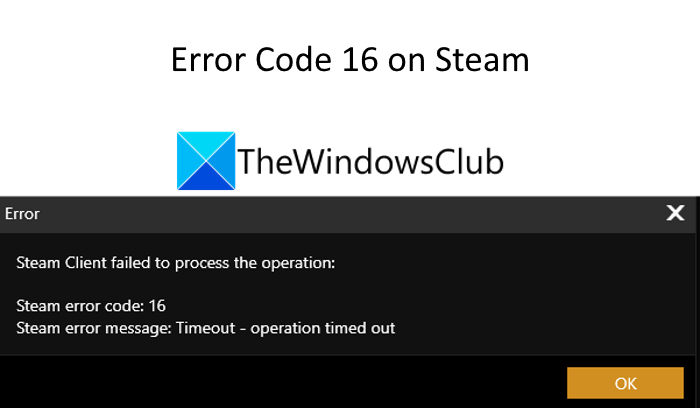
Може постојати неколико различитих разлога који покрећу код грешке 16 на Стеам-у. Након анализе неколико извештаја, ево неких од могућих узрока ове грешке:
- То може бити узроковано ако неки некомпатибилни или конфликтни програми раде у позадини.
- Можете га доживети и због застарелих графичких драјвера.
- Проблеми са мало меморије могу бити још један разлог за ову Стеам(Steam) грешку.
- Такође може бити узроковано проблемима са мрежном везом.
Ако се суочите са Стеам(Steam) кодом грешке 16, овај пост ће вам помоћи да пронађете одговарајуће решење за решавање проблема. Хајде да сада проверимо исправке!
Како поправити Стеам код грешке 16?
Да бисте поправили код грешке 16 на Стеам-у, ево радних метода које треба да испробате:
- Затворите све конфликтне програме.
- Проверите своју интернет везу.
- Ажурирајте своје графичке драјвере.
- Ажурирајте Стеам.
- Поново инсталирајте Рунтиме Либрариес.
- Покушајте да покренете чишћење диска.
Хајде да детаљно размотримо горе наведене методе!
1] Затворите све конфликтне програме
Можете покушати да затворите све неусаглашене програме да бисте решили проблем. Као што је раније поменуто да неки покренути програми могу изазвати грешку 16 на Стеам-у, ово би вам могло омогућити да решите проблем. Једноставно отворите Таск Манагер(open the Task Manager) , изаберите покренути програм са картице Процеси(Processes) , а затим кликните на дугме Заврши задатак(Task) да бисте га затворили. Урадите исто за све конфликтне програме један по један.
Када идентификујете тачне програме који су у конфликту са Стеам(Steam) -ом , можете покушати да решите проблеме, ажурирате или поново инсталирате софтвер.
2] Проверите своју интернет везу
Проверите своју мрежну везу јер овај проблем може настати због проблема са мрежом. Уверите се да сте повезани на стабилну и јаку интернет везу да бисте избегли било какве проблеме.
Погледајте: (See:) Исправите Стеам код грешке 105, није могуће повезати се са сервером(Fix Steam Error Code 105, Unable to connect to the server)
3] Ажурирајте своје графичке драјвере
Ако користите застареле графичке драјвере, то може да изазове Стеам(Steam) грешку 16. Ако се овај сценарио односи на вас, требало би да размислите о ажурирању управљачких програма за графику(updating your graphics drivers) . Погледајте да ли вам ово решава проблем.
4] Ажурирајте Стеам
Ако користите старију верзију Стеам(Steam) -а , размислите о ажурирању Стеам(Steam) -а . Проверите(Check) да ли постоје ажурирања доступна за Стеам(Steam) на његовој званичној веб локацији, а затим ажурирајте програм. Можда ће вам помоћи да решите проблем.
Прочитајте: (Read:) Дошло је до грешке приликом инсталирања или ажурирања игре Стеам(An error occurred while installing or updating the Steam game)
5] Поново инсталирајте Рунтиме Либрариес
Ако Microsoft Visual C++ није правилно инсталиран или постоје неке оштећене датотеке повезане са њим, то може изазвати грешку 16 на Стеам-у. Дакле, uninstall Microsoft Visual C++ Redistributable Package за дистрибуцију , а затим покушајте поново да reinstalling Microsoft Visual C++ . Видите да ли ово ради за вас.
6] Покушајте да покренете чишћење диска
Такође можете покушати да избришете непотребне датотеке са свог система да бисте ослободили мало простора. Очистиће кеш и привремене датотеке које су можда у сукобу са Стеам(Steam) -ом . Према томе(Hence) , покретање чишћења диска(running a disk cleanup) може вам помоћи да решите проблем.
Погледајте: (See:) Исправите грешку компоненте Стеам Сервице на Виндовс-у(Fix Steam Service component error on Windows)
Шта је код грешке 80 Стеам?
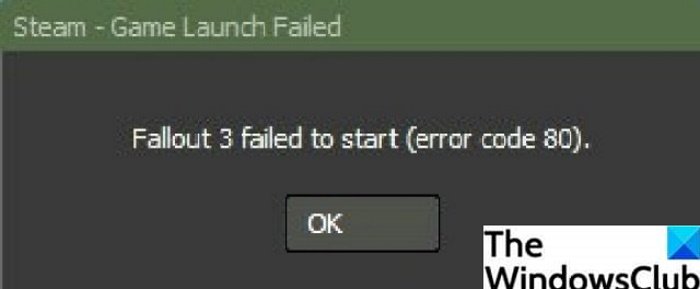
Код грешке 80 Стеам(Steam) се појављује када покушате да покренете Стеам(Steam) игру. Када се наиђе на сличну поруку о грешци као што је она испод:
Fallout 3 failed to start (error code 80)
Спречава вас да играте своје игре на уобичајен начин. Сада, ако се суочите са овом грешком на Стеам(Steam) - у, немојте мислити да сте сами. Више корисника је пријавило да имају исту грешку. Овај проблем можете решити тако што ћете пратити неке методе за решавање проблема. Дозволите нам да проверимо радна решења која вам омогућавају да поправите код грешке 80 на Стеам(Steam) -у .
Како поправити код грешке 80 на Стеам-у?
Ево исправки које можете покушати да решите грешку 80 на Стеам-у:
- Проверите интегритет датотека игре.
- Проверите дозволе Стеам фолдера.
- Проверите да ли постоје неки софтверски конфликти.
- Ажурирајте графички драјвер.
- Решавање проблема у стању чистог покретања.
Хајде да сада разрадимо горе наведене поправке!
1] Проверите интегритет датотека игре
Ако постоје оштећене Стеам(Steam) датотеке игре и то је оно што узрокује грешку 80, можете покушати да проверите интегритет датотека игре. Ово ће у основи проверити и упоредити датотеке и заменити их најновијим датотекама са Стеам(Steam) сервера. У случају да постоје датотеке непотпуне или недостају, овај метод ће вратити датотеке игре без оштећења. Неколико корисника је успело да реши проблем користећи овај метод.
Ево корака за проверу интегритета датотека игре на Стеам-у:
Прво, кликните десним тастером миша на Стеам(Steam) клијент и користите Покрени(Run) као администратор да га покренете са администраторским привилегијама. Сада идите на картицу Библиотека(Library) и кликните десним тастером миша на ту игру која је избацила грешку 80.

Затим притисните опцију Својства(Properties) из контекстног менија.
Затим идите на картицу Локалне датотеке(Local Files) и тамо ћете видети опцију која каже Провери интегритет датотека игре(Verify Integrity of Game Files) , кликните на њу.

Стеам ће сада проверавати интегритет ваших датотека игре неко време и заменити датотеке игре.
Када се процес заврши, отворите Таск Манагер(open Task Manager) и завршите све задатке у вези са Стеам -ом један по један. (Steam)Коначно, можете поново покренути Стеам(Steam) са администраторским привилегијама и видети да ли је грешка исправљена.
Ако вам ово не помогне, покушајте са неким другим методом да решите проблем.
Погледајте: (See:) Како да поправите Стеам Еррор Е502 Л3 на Виндовс рачунару(How to fix Steam Error E502 L3 on Windows PC)
2] Проверите дозволе Стеам фолдера
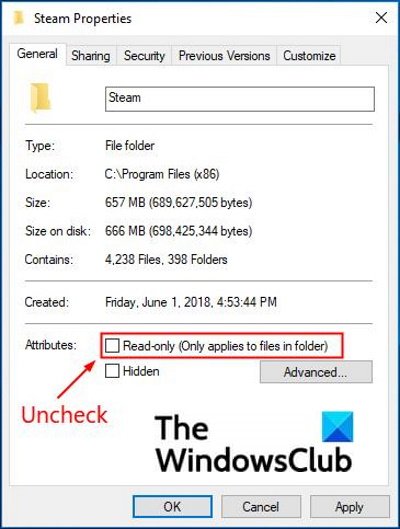
Програму су потребне дозволе за читање и писање да би исправно радио. Ако Стеам(Steam) нема потребне дозволе за писање(Write) , можда ћете доживети ову грешку. Дакле, проверите дозволу за фасциклу Стеам(Steam) и промените подешавања ако се примењује само поставка Само за читање. Ево корака које можете да пратите за то:
- Прво, морате прекинути све задатке и процесе у вези са Стеам-ом који се покрећу на вашем рачунару. Једноставно(Simply) покрените Таск Манагер(Task Manager) , а затим користите опцију Енд Таск(Task) да затворите процесе један по један.
- Сада отворите Филе Екплорер(open the File Explorer) и пронађите фасциклу Стеам . (Steam)Подразумевано ћете пронаћи Стеам(Steam) на локацији C:\Program Files (x86) .
- Затим кликните десним тастером миша на фасциклу Стеам и притисните дугме (Steam)Својства(Properties) .
- Након тога идите на картицу Опште(General) и поништите опцију Само за читање .(Read-only)
- Поново покрените Стеам(Steam) клијент са администраторским привилегијама.
Повезано: (Related:) Како ресетовати дозволе за датотеке и фасцикле на подразумеване вредности у Виндовс-у(How to reset File & Folder permissions to default in Windows)
3] Проверите(Check) да ли постоје неки софтверски конфликти
Неки софтверски конфликти такође могу довести до грешке 80 на Стеам(Steam) -у . Дакле, покушајте да затворите позадинске програме који су можда у сукобу са Стеам(Steam) клијентом и видите да ли је проблем решен или не.
4] Ажурирајте своје графичке драјвере
Можда нећете моћи да покренете Стеам(Steam) игру због старих и застарелих графичких драјвера и на крају добијете грешку 80. Дакле, ажурирајте све своје графичке драјвере и поново покрените Стеам(Steam) клијент и видите да ли је проблем нестао или не.
Савет: (Tip:) Најбољи бесплатни софтвер за ажурирање драјвера за Виндовс(Best free Driver Update Software for Windows)
5] Решавање проблема у стању чистог покретања
Покретање рачунара са минималним скупом драјвера и апликација може вам помоћи да се решите ове Стеам(Steam) грешке. Дакле, можете покушати да решите ову грешку у стању чистог покретања. Дакле, извршите чисто покретање(perform a clean boot) и погледајте да ли је проблем решен. Ово ће спречити конфликте софтвера ако их има.
Погледајте: (See:) Како да поправите Стеам код грешке 83 на Виндовс рачунару(How to fix Steam Error Code 83 on Windows PC)
Шта је код грешке 118 на Стеам-у?
Грешка 118 на Стеам(Steam) -у се јавља када Стеам(Steam) клијент не може да се повеже са сервером. Прва ствар за решавање овог проблема је да поново покренете рутер, а затим проверите да ли је проблем нестао. Постоји још неколико метода помоћу којих можете да покушате да решите ову грешку као што су Омогући (Enable) Стеам(Steam) преко заштитног зида(Firewall) , Онемогућите све апликације трећих страна, итд. Све исправке које вам омогућавају да (Disable)решите код грешке 118(resolve error code 118 in this guide) можете погледати у овом водичу .
Како да поправим фаталну грешку у Стеам -у. (Steam)Стеам(Steam) мора да буде на мрежи да би се ажурирао?
Да поправите фаталну грешку(Steam fatal error) Стеам-а – Стеам(Steam) мора да буде на мрежи да би ажурирао грешку, можете покушати да онемогућите антивирусни или заштитни зид, покренете Стеам(Steam) у режиму компатибилности, итд. Такође можете да погледате повезани пост да бисте решили друге фаталне грешке Стеам -а.(Steam)
То је то! Надамо се да ће вам овај чланак помоћи ако сте се суочили са грешком 16 или 80 на Стеам-у.
Сада прочитајте: (Now read: )
- Поправи грешку Стеам-а при покретању или ажурирању трансакције(Fix Steam error Initializing or Updating Transaction)
- Поправи грешку у новом фолдеру Стеам библиотеке мора да се може писати.(Fix New Steam library folder must be writable error.)
Related posts
Како да поправите Стеам кодове грешака 53 и 101 на Виндовс рачунару
Поправите Стеам кодове грешака 7 и 130 на Виндовс рачунару
Поправите грешку Стеам у неважећој конфигурацији депоа на Виндовс рачунару
Поправи Стеам код грешке 105, не може се повезати са сервером
Поправи грешку 503, услуга недоступна - Стеам
Поправите грешку компоненте Стеам Сервице на Виндовс рачунару
Како пронаћи и користити Стеам кодове пријатеља?
6 начина да поправите Стеам грешку у трансакцији на чекању
Поправи грешку Стеам-а при покретању или ажурирању трансакције
Шта су Стеам кодови пријатеља и како их користити
Поправите Стеам код грешке е502 л3 у оперативном систему Виндовс 10
Како да поправите недостатак звука у Стеам играма
Поправите Стеам који се заглавио на Додељивању простора на диску у Виндовс 11/10
Како да поправите Стеам који не преузима игре
Поправи грешку при додавању пријатеља на Стеам
Исправите грешку у конфигурацији апликације Стеам која недостаје или није доступна у оперативном систему Виндовс 10
Како да поправите грешку која се не учитава у Стеам Сторе-у
Поправи грешку учитавања стеамуи.длл није успело у оперативном систему Виндовс 11/10
Поправите грешку закључане датотеке садржаја Стеам-а
Поправите Роблок кодове грешака 260 и 273 на Виндовс рачунару
